Las previsualizaciones inteligentes de Adobe Lightroom están presentes, si mis fuentes no fallan, desde la versión 5. Pocas veces las uso, más que nada porque siempre estoy justo de espacio en los discos duros, pero estos días me he lanzado a hacer pruebas para ver si pueden formar parte de mi flujo de trabajo. Hoy vamos a ver cómo usar las previsualizaciones inteligentes de Adobe Lightroom.
Las previsualizaciones inteligentes solucionan -o son un parche- uno de los grandes problemas de Adobe Lightroom. Cuando se crea el Catálogo, se establece un vínculo inseparable entre el original y la copia que vemos. Si por algún motivo se pierde el enlace, la copia no vale para absolutamente nada:
La importación de fotografías a su catálogo establece un enlace entre el catálogo y el archivo físico. La fotografía puede estar alojada en una unidad interna o externa. En las versiones anteriores de Lightroom, podían editarse imágenes que se encontraran en unidades conectadas a Lightroom.
Las previsualizaciones inteligentes
Como muchas cosas del programa, tienen cosas positivas. Por un lado permiten, en teoría, que el funcionamiento del programa sea más rápido, sobre todo si hacemos previsualizaciones mínimas. Y evitan que nos veamos obligados a llevar siempre con nosotros el original de la fotografía aunque no estemos trabajando con él.
Si nos olvidamos el disco duro en el que está almacenado el original, o lo cambiamos de sitio sin avisar debidamente, el programa se queda bloqueado y no sabe qué hacer con el archivo. Sí, es verdad que evitamos tocar el original hasta el final, pero siempre lo tenemos que tener presente si queremos hacer cualquier cosa.
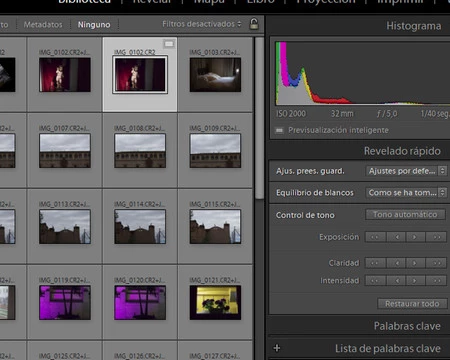 Fotografía con previsualización inteligente
Fotografía con previsualización inteligente
Este conflicto se acaba con la creación de las previsualizaciones inteligentes. Como podemos leer en la página de Adobe:
las previsualizaciones inteligentes permiten editar imágenes que no estén físicamente conectadas a su equipo. Los archivos de previsualización inteligente tienen un nuevo formato ligero y más pequeño que está basado en el formato de archivo DNG de menor calidad.
El único problema que personalmente le veía es el espacio que puede llegar a ocupar en nuestros sufridos discos duros, pero después de leer a Scott Kelby, me plantee hacer una prueba y ver si las cinco razones que da para utilizar las previsualizaciones inteligentes son realmente definitivas para empezar a utilizar las previsualizaciones inteligentes.
No hace falta llevar los originales siempre con nosotros
Creo que es la razón más poderosa. Mis originales están en discos duros externos. Cuando estoy de viaje o con un curso tengo que llevármelos o acordarme de grabar los que me interesan en un pendrive. Y eso supone tiempo, y si vas justo puede que no te lleves todo lo que necesites. Eso sí, si quieres trabajar con esa fotografía en otro programa, será imposible, porque solo se entiende con el propio Lightroom.
Si eres de los míos, que primero revelas en Lightroom y luego terminas la imagen en Photoshop, esto no te servirá en absoluto. Pero si tienes miles de imágenes para clasificar y quieres aprovechar el tiempo, puedes hacerlas inteligentes, catalogarlas, un revelado básico y luego cuando llegues a casa se sincronizarán automáticamente en cuanto conectes el disco duro externo.
Ocupan menos espacio
Si estás como yo, preocupado por el espacio físico en el disco duro, tengo que decir que realmente ocupan muy poco espacio en comparación con los RAW originales. Pero pesan más que un sencillo catálogo con previsualizaciones mínimas.
Para este artículo he creado un Catálogo nuevo con dos carpetas de 147 fotografías. El tamaño de las previsualizaciones elegido ha sido Mínima, pero en la importación he marcado la opción Crear previsualizaciones inteligentes. Lo primero que me ha llamado la atención es el tiempo que ha tardado el programa en crearlas, ni más ni menos que seis minutos frente a los escasos segundos que ha tardado en importar las previsualizaciones mínimas.
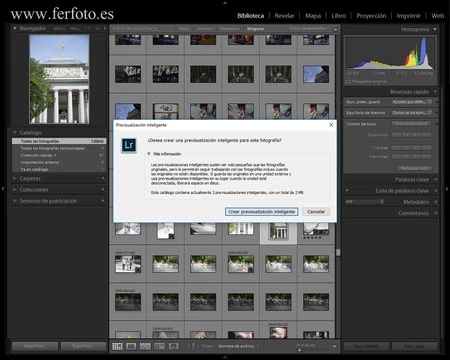 Espacio que ocupan las previsualizaciones inteligentes
Espacio que ocupan las previsualizaciones inteligentes
El tamaño final es verdad que es mínimo, tan solo 159 MB frente a los 5,27 GB de los originales. El catálogo solo ocupa 27,5 MB. De nosotros depende que nos interese gastar todo ese espacio. O a lo mejor lo vemos como una inversión para el futuro. Lo que sí he notado es que la revisión de los archivos es igual de rápida, o lenta, que si no contamos con las previsualizaciones inteligentes.
Permiten hacer panorámicas y HDR
De nuevo otra ventaja sobre el papel. Si no contamos con los originales no podemos aprovechar las virtudes de la función de Combinación de fotografías. Con las previsualizaciones inteligentes la cosa cambia. Dicha función se activa y nos permite crear un nuevo documento DNG para trabajar posteriormente con él en el módulo Revelar.
La verdad que este punto resulta interesante. Muchas veces nos encontramos con cientos de archivos que hemos guardado para hacer esa panorámica soñada y nunca hemos encontrado tiempo de sentarnos en el ordenador para crear la fotografía que nos retire. Ahora, en nuestra casa rural, apartamento de la playa o casa de los amigos o de la suegra, en las horas de la siesta podemos hacer por fin esas mil panorámicas y HDR que tenemos pendientes.
Son una copia de seguridad de nuestros archivos
Creo que aquí está la verdadera razón de la existencia de las previsualizaciones inteligentes. Si las tenemos y perdemos nuestros originales, podemos hacer una copia en jpeg o en TIFF, de nuestra extintas fotografías. Y siempre al tamaño de la importación que hicimos.
No será el tamaño original, ni mucho menos el RAW original, pero al menos tendremos una copia de nuestras fotografías perdidas. De un archivo perdido, con toda la intención, he conseguido una copia en TIFF de 16 bits de 2560x1707 px. No podré hacer un póster de ella, pero sí tener un buen recuerdo.
Son tan fáciles de crear como de destruir
Si al final decides pasarte al lado de las previsualizaciones inteligentes siempre te puedes arrepentir. Crearlas es tan fácil como destruirlas. No hay mayor problema. Durante la importación podemos marcar la opción Crear previsualizaciones inteligentes. Pero si no lo has hecho, justo debajo del panel Histograma, puedes pinchar en donde pone Fotografía original para crearlas. También existe la posibilidad de seguir la ruta Biblioteca>Previsualizaciones>Crear previsualizaciones inteligentes.
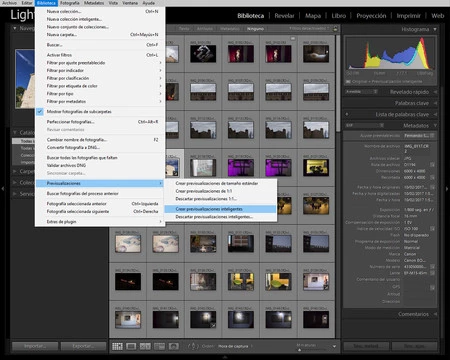 Para crear o destruir
Para crear o destruir
Y para deshacerse de ellas seguiremos los mismos caminos y rutas que hemos hecho para crearlas. No hay mayor misterio.
Espero que este artículo sirva para ver si os interesa trabajar o no con las previsualizaciones inteligentes. Yo las usaré de forma puntual cuando dé cursos solo de Adobe Lightroom y no tenga mucho espacio en mi portátil o en el pendrive de turno. Creo que no tienen más relevancia. Pero que cada uno decida.
En Xataka Foto| Lightroom 5 a fondo (Parte III)

Ver 1 comentarios